交互配置
物联网应用开发配置组件时,可设置事件和动作实现组件的动作交互。事件触发时,按照交互动作配置的先后顺序依次执行相应的动作。
支持的事件和动作
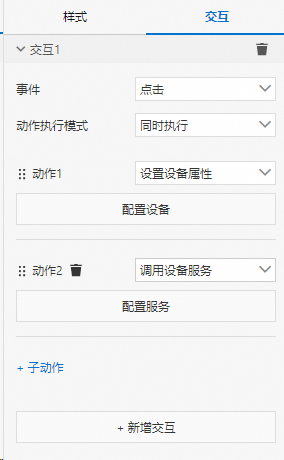
事件:包括单击、双击、鼠标移入、鼠标移出、值改变、聚焦、失焦等。
动作执行模式:包括同时执行(默认)和按顺序执行。
动作:包括设置设备属性、调用设备服务、打开链接、刷新组件、赋值给页面变量、展示或隐藏组件、调用其他服务和打开弹窗容器。动作具体配置,请参见下文介绍。
使用限制
支持多个交互动作使用同一个触发事件,多个动作的执行模式支持为同时执行(默认)和按顺序执行。
动作执行模式为按顺序执行时,如果子动作为当前页面打开链接或子动作执行失败,则后续子动作不会再执行。
一个组件最多支持20个交互动作,一个触发事件支持最多20个交互子动作。
设置设备属性
触发事件时,设置组件关联设备的属性。
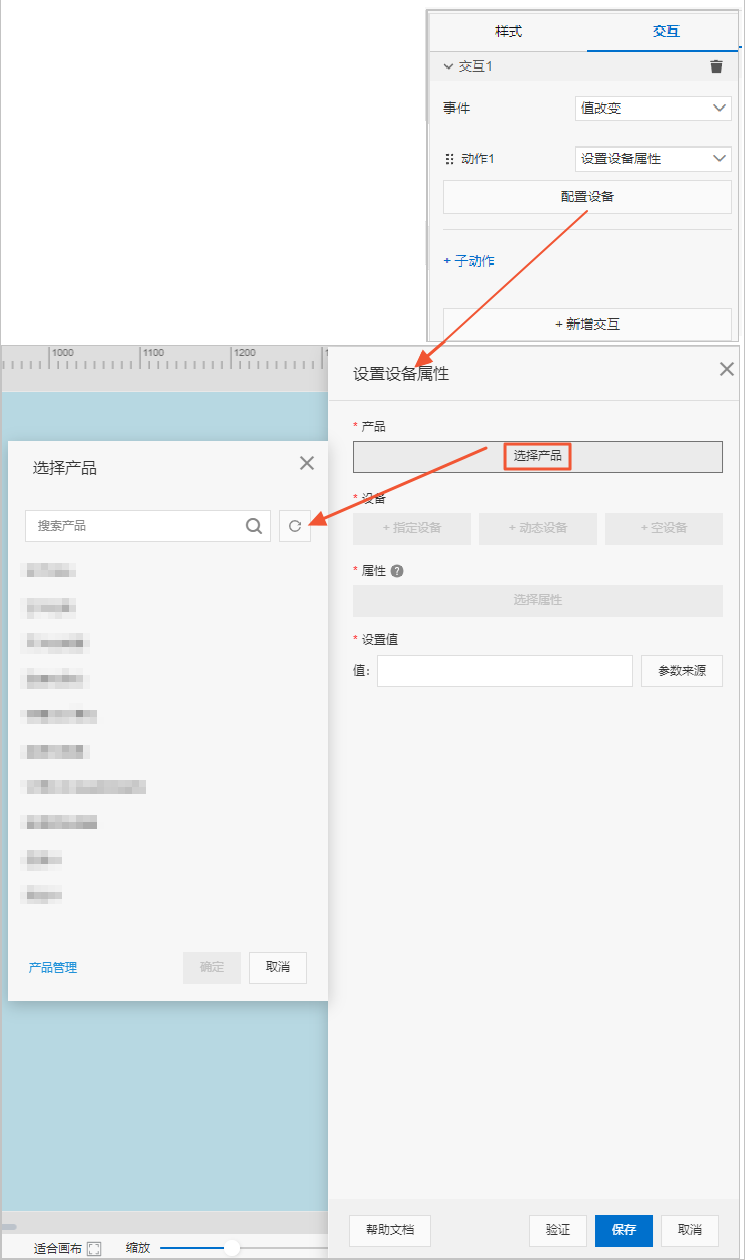
选择触发事件,选择动作为设置设备属性。
单击配置设备。
在设置设备属性页面,配置设备信息,单击保存。
说明保存设置前,可单击验证对相关配置进行验证。
参数
描述
选择产品
选择该组件对应的设备所属产品。
选择设备
选择该组件对应的设备。
指定设备:如果已有真实设备连接到物联网平台,则选择真实设备。如果真实设备未连接到物联网平台,没有上报数据,则需使用设备模拟器功能,在线模拟上报数据进行数据格式验证。具体操作,请参见设备模拟器。
动态设备:可选页面变量、组件值、URL参数和来自交互动作四种类型的动态设备。
空设备:若选择为空,可在设备模拟数据框中,输入模拟数据,进行数据格式验证。
选择属性
选择该组件对应的属性。
设置值
需根据所选设备属性的取值范围,设置模拟值。
支持配置动态数据源,单击参数来源,可选:
说明IoT Studio目前仅支持调用强校验类型的物模型数据。参数来源的数据必须满足属性或服务的物模型定义配置。有关物模型数据校验的详细说明,请参见校验物模型数据。
组件值:选择当前应用中,已配置的表单组件作为参数值来源。
URL参数:将当前组件所属页面最终发布的URL地址中的某个URL参数的key值配置为此处的URL参数。页面运行时,会自动获取页面中对应URL参数的value值。
页面变量:选择在当前应用中,已创建的页面变量作为参数值来源。创建页面变量具体操作,请参见页面变量管理。
属性取值范围,请在产品详情页的功能定义中查看。
调用设备服务
触发事件时,调用来自产品功能定义的服务。
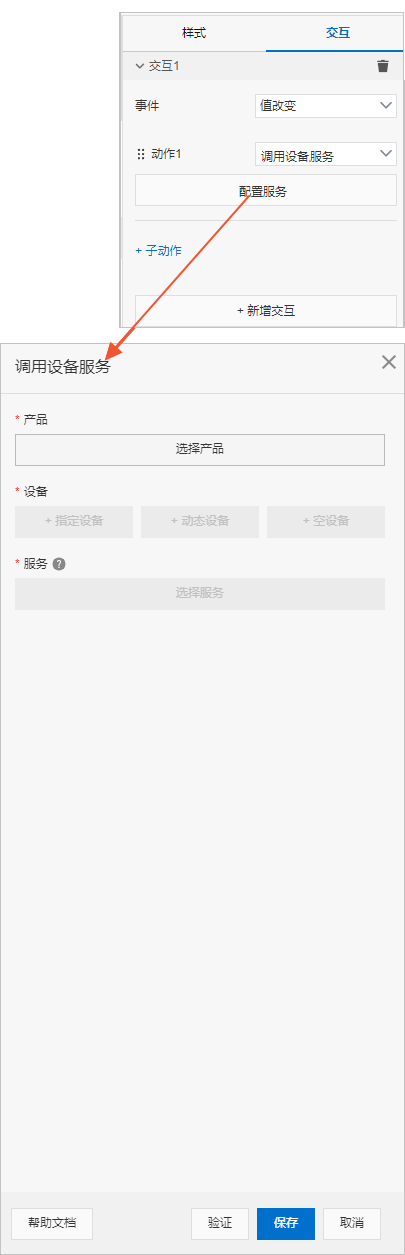
选择触发事件,选择动作为调用设备服务。
单击配置服务。
在调用设备服务页面,配置设备服务,单击保存。
说明保存设置前,可单击验证对相关配置进行验证。
参数
描述
选择产品
选择该组件对应的设备所属产品。
选择设备
选择该组件对应的设备。详细说明,请参见上文“设置设备属性”中的参数描述。
选择服务
选择该组件对应的服务,然后设置相关参数。服务来自产品的功能定义。
打开链接
触发事件时,打开配置的链接。
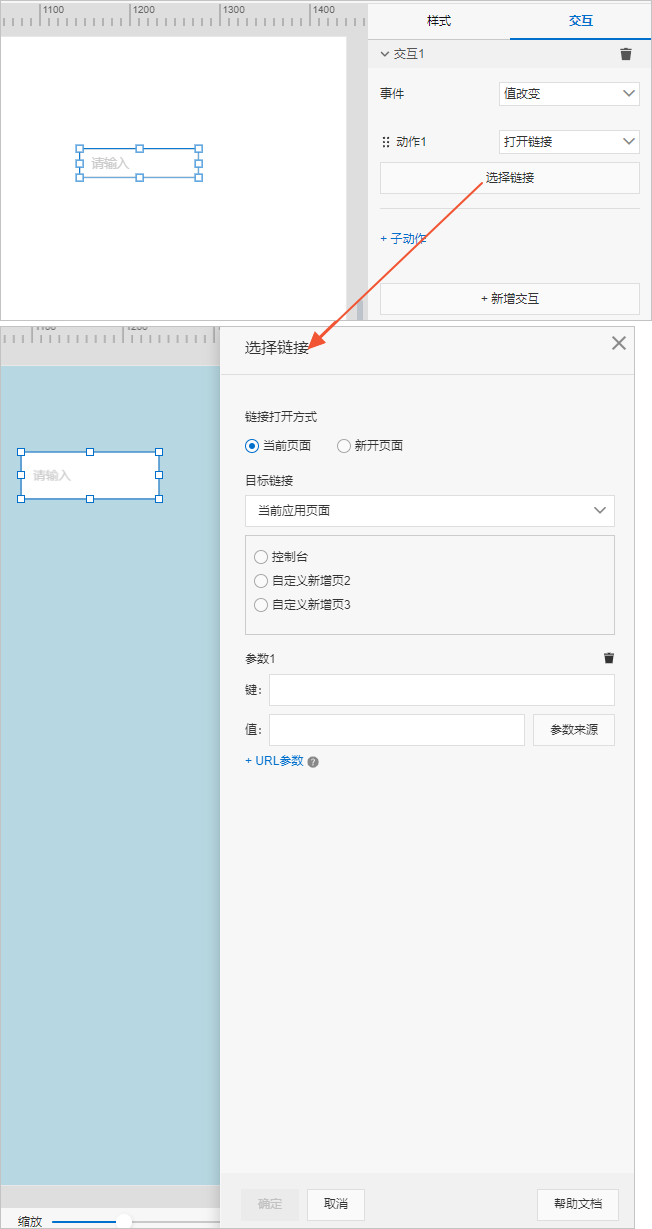
选择触发事件,选择动作为打开链接。
单击选择链接。
在弹出的对话框中,配置链接,单击确定。
参数
说明
链接打开方式
可选:
当前页面:在当前应用页面打开链接。
新开页面:在新开页面打开链接。
目标链接
可选:
当前应用页面:设置当前应用中的某个页面为链接目标页。
指定链接:设置外部链接为链接目标页。输入链接需以http://或https://开头。
URL参数
鼠标指针移动到URL参数右侧的帮助图标,可查看URL键值对配置说明。
单击+URL参数,配置键和值。
值支持配置动态参数,单击参数来源,选择来源类型进行配置。
其中组件值、URL参数、页面变量的详细说明,请参见上文“设置设备属性”中的参数描述。
登录账号:在开启应用账号鉴权的情况下。配置数据分析服务、自定义接口和业务逻辑开发时,可以选择登录的账号信息作为请求参数,以完成一些界面或功能的定制需求。详细使用说明,请参见账号数据。
刷新组件
触发事件时,会刷新组件数据源。
对于控制组件和表单组件的展示内容或状态,如果用户手动更新的组件内容或状态与组件数据源返回结果不一致,则组件展示内容或状态以组件数据源结果为准。
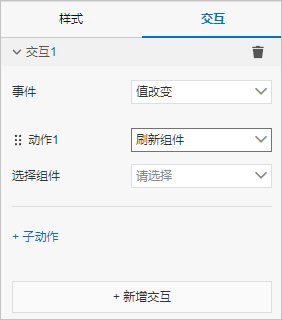
选择触发事件,选择动作为刷新组件。
设置需要刷新的组件,可多选。
赋值给页面变量
触发事件时,为页面变量赋值。
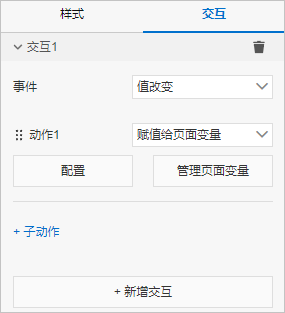
选择触发事件,选择动作为赋值给页面变量。
(可选)若还没有创建对应页面变量,单击管理页面变量,单击新增页面变量,输入页面变量信息,单击确认,返回交互页签。
单击配置。
在弹出对话框中,单击赋值,选择组件的页面变量值。
可选择为组件的对应值,或输入自定义的固定值。
选择要赋值的页面变量,单击确定。
展示隐藏
触发事件时,控制其他组件的展示和隐藏。
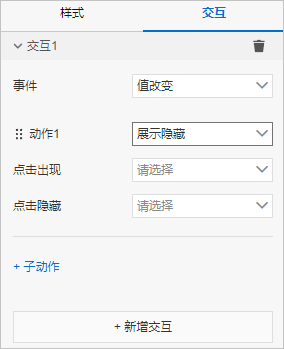
选择触发事件,选择动作为展示隐藏。
设置点击出现的组件和点击隐藏的组件。均可多选。
调用其他服务
触发事件时,调用自定义接口、本项目内业务逻辑开发或产品与物的管理接口。
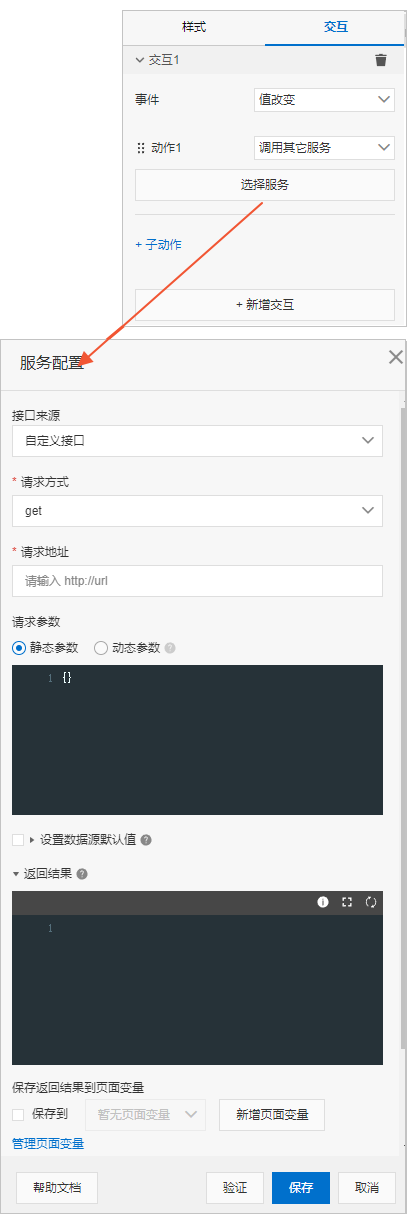
选择触发事件,选择动作为调用其他服务。
单击选择服务。
在服务配置对话框中,配置要调用的接口。
参数
说明
接口来源
选择要调用的服务。
自定义接口:调用开发者自己开发的开放接口或第三方接口。
重要自定义接口必须满足以下要求:
如果设置了请求参数,该参数必须使用JSON格式数据。
接口返回的数据必须是JSON格式的。
调用自定义接口,最大超时时间为10秒。若10秒内未收到接口返回的数据,则返回超时错误。
支持的JSON的数据格式有:
对象(Object):
{}数组(Array):
[]字符串(string):
"test"数字(number):
123布尔值(bool):
true、false
业务逻辑开发:调用在当前项目中,通过业务逻辑开发的HTTP接口。
产品与物的管理:调用查询产品信息列表接口、查询产品属性接口、查询物的详情列表接口或查询物的数量接口。
请求方法
选择自定义接口的请求方法,可选:get、post。
当接口来源选择为自定义接口时出现的参数。
请求地址
输入您的自定义接口的请求地址。
当接口来源选择为自定义接口时出现的参数。
选择接口
选择要调用的接口。
当接口来源选择为业务逻辑开发或产品与物的管理时出现的参数。
请求参数
可选:
静态参数:需在下方输入框中,填入键值对组成的请求参数,格式需为标准的JSON格式。
动态参数:需在下方添加请求参数,设置键和值。
值支持配置动态参数,单击参数来源,可选组件值、URL参数、页面变量或登录账号。详细说明请参见上文“打开链接”中的参数描述。
打开弹窗容器
触发事件时,打开弹窗组件。
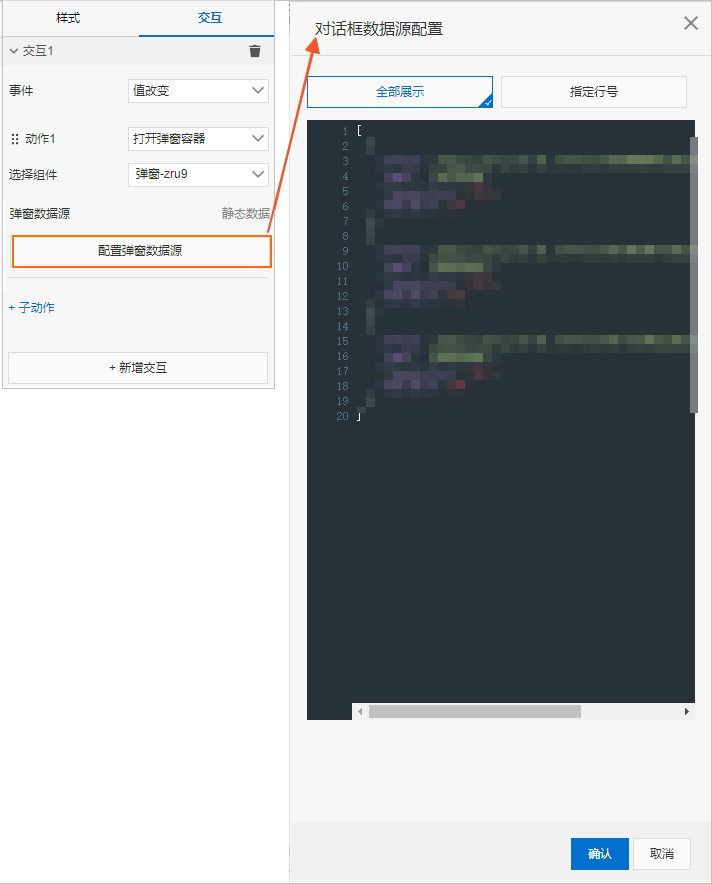
选择触发事件,选择动作为打开弹窗容器。
设置需要打开的弹窗组件。
如果弹窗组件配置了数据源,单击配置弹窗数据源。在对话框数据源配置面板,您可以再次修改弹窗组件已配置的数据源,然后单击确定。
